FAQ 「Windowsファイアウォール」と併用できる? 【クラウドセキュリティ】
- 回答
いいえ、詳細は以下をご確認ください
「Windowsファイアウォール」は「ウイルスセキュリティ」と同様のファイアウォール機能を持つ製品のため、併用すると不具合が生じる可能性があります。
「クラウドセキュリティ」のファイアウォール機能を使用する場合は、このページの手順で「Windowsファイアウォール」を無効にしてください。
※ 「Windowsファイアウォール」は、マイクロソフト社の提供するプログラムです。
弊社サポートでの操作案内は行なっておりませんので、あらかじめご了承ください。
■ 「Windowsファイアウォール」の停止手順(概要)
お使いのOSによって手順が異なります。以下より、お使いのOSをクリックしてください。
・ Windows 8
・ Windows 7
・ Windows Vista
・ Windows XP
<Windows 8の場合>
1.デスクトップを表示し、マウスを画面左下へ移動します
2.「スタート」と四角い枠が表示されましたら、その枠内で右クリックをして
「コントロールパネル」をクリックします
3. 画面右上の「表示方法:」で「カテゴリ」を選択します
4. 「システムとセキュリティ」をクリックします
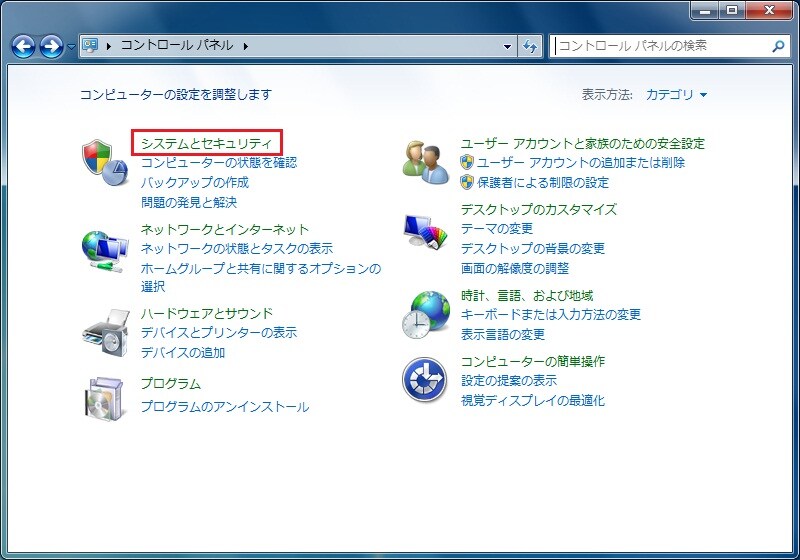
5. 「Windows ファイアウォール」をクリックします
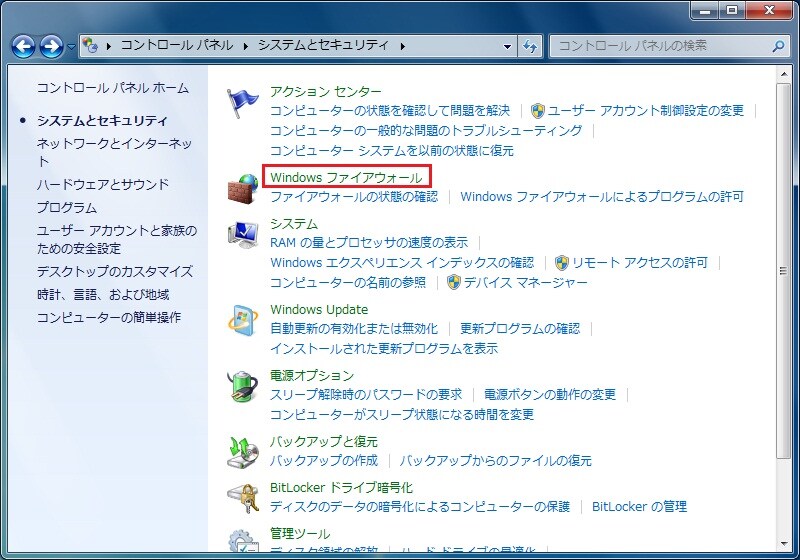
6. 「Windows ファイアウォールの有効化または無効化」をクリックします
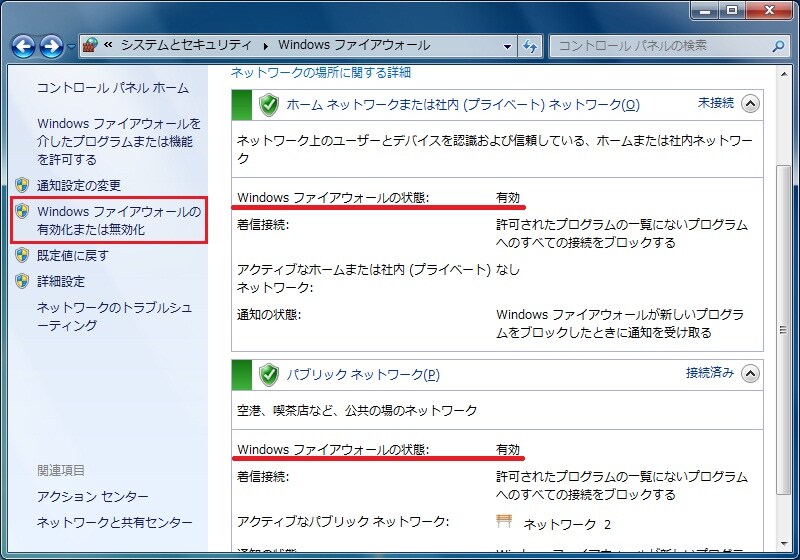
7. 「Windows ファイアウォールを無効にする(推奨されません)」を選択し[OK]をクリックします
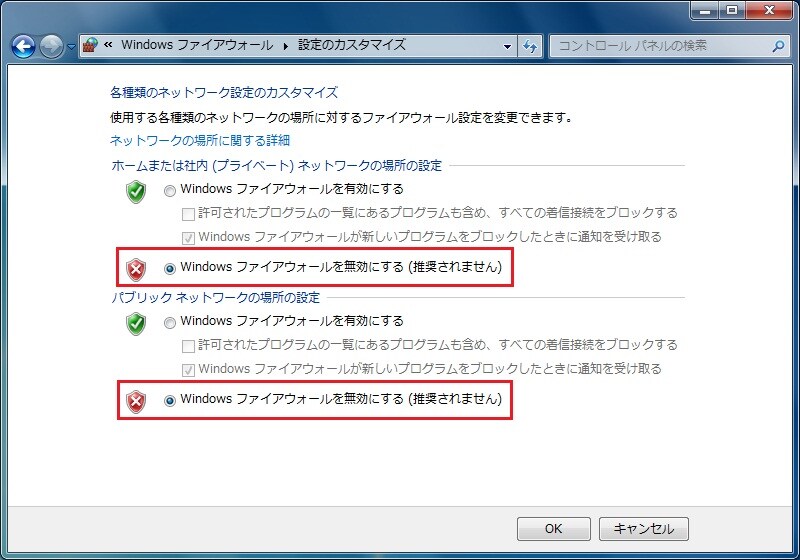
以上で設定は完了です。
<Windows 7の場合>
1. パソコン画面左下の[スタート]をクリックし、[コントロールパネル]をクリックします
2. 画面右上の「表示方法:」で「カテゴリ」を選択します
3. 「システムとセキュリティ」をクリックします
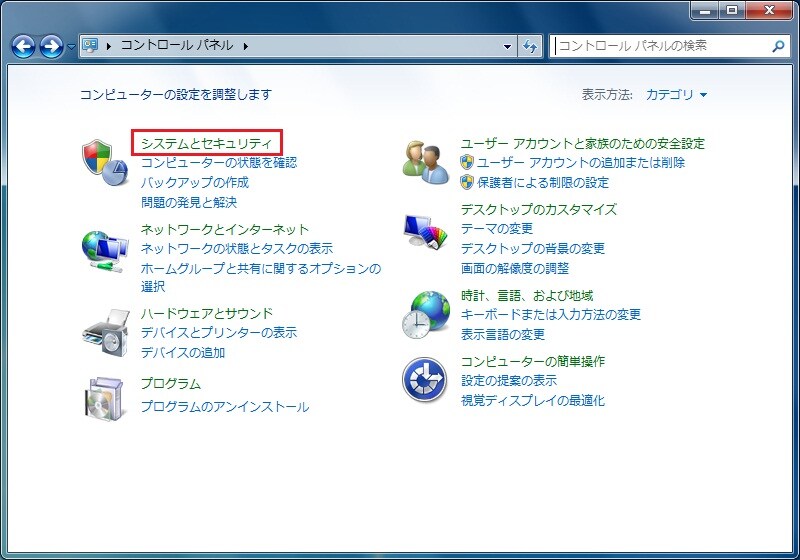
4. 「Windows ファイアウォール」をクリックします
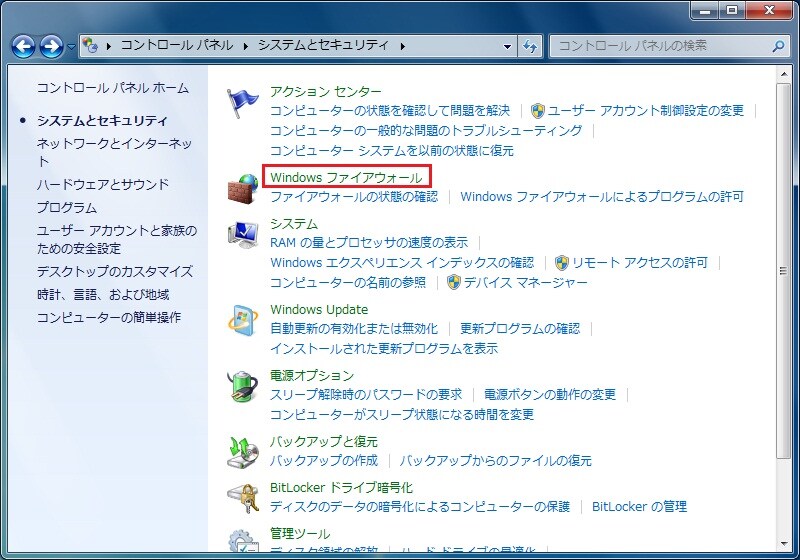
5. 「Windows ファイアウォールの有効化または無効化」をクリックします
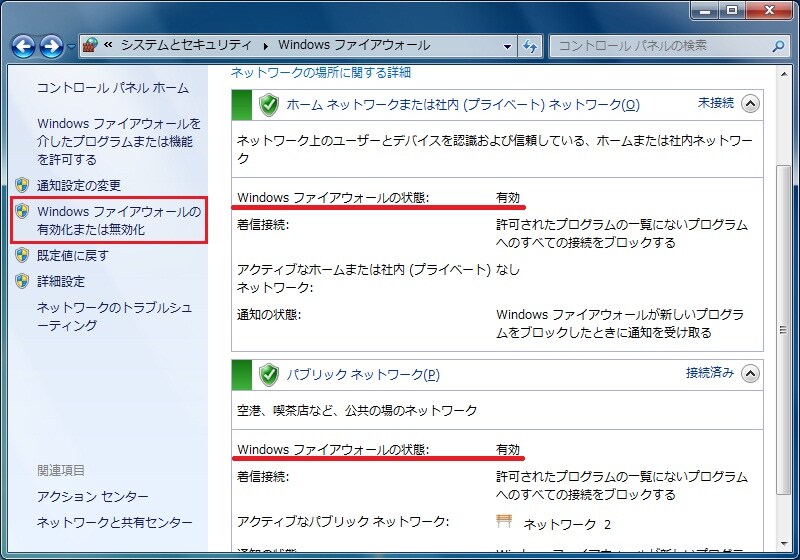
6. 「Windows ファイアウォールを無効にする(推奨されません)」を選択し[OK]をクリックします
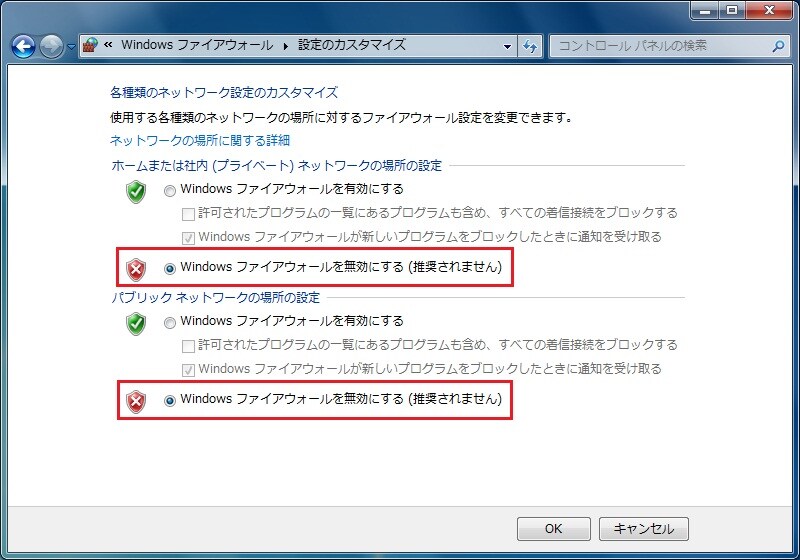
以上で設定は完了です。
<Windows Vistaの場合>
1. パソコン画面左下の[スタート]をクリックし、[コントロールパネル]をクリックします
2. 画面左の「クラシック表示」をクリックします
3. [セキュリティセンター]を開きます
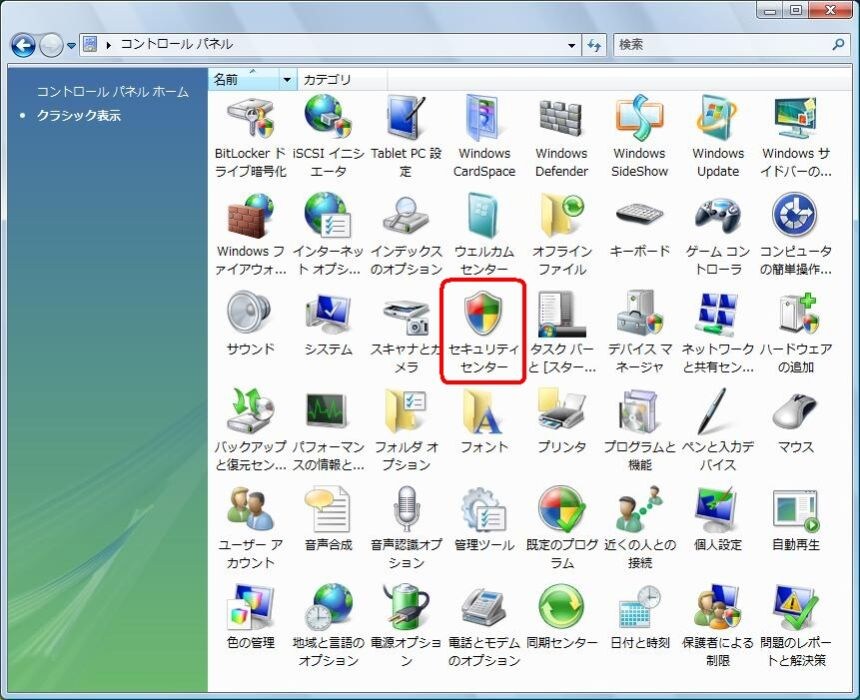
4. 「Windwosファイアウォールとウイルスセキュリティの両方が有効になっています」と表示されていることを確認し、左端の[Windows ファイアウォール]をクリックします
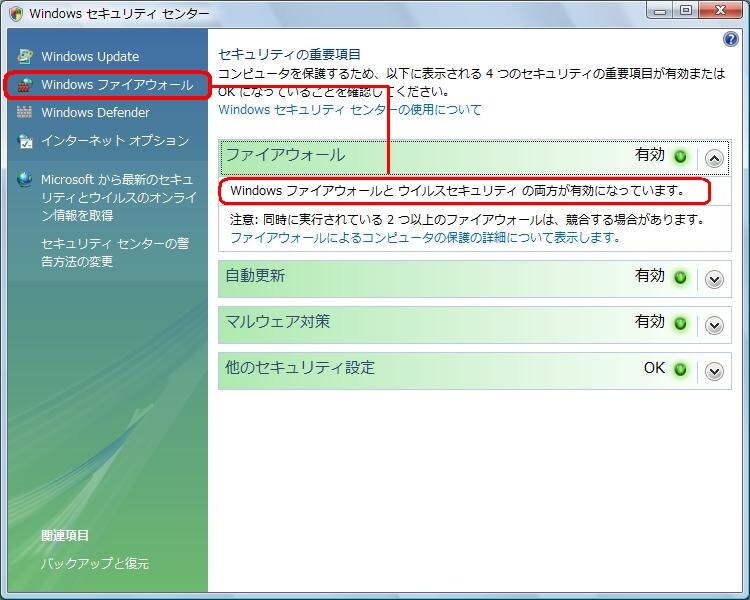
5. 画面左上の「Windowsファイアウォールの有効化または無効化」をクリックします
6. ユーザーアカウント制御の画面が表示されますので、[続行]をクリックします
7. 設定画面が表示されますので、[無効]にチェックを入れ、[OK]で画面を閉じます
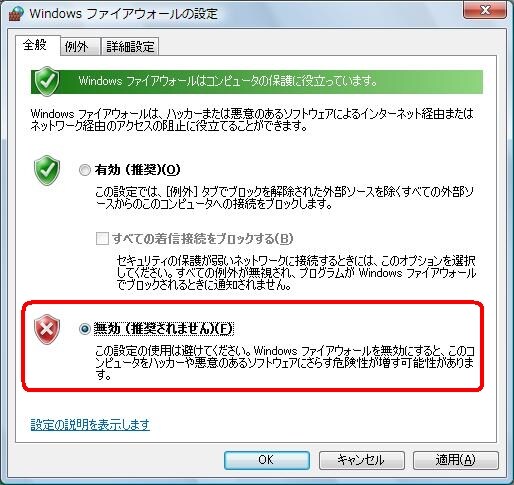
以上で設定は完了です。
<Windows XPの場合>
1. パソコン画面左下の[スタート]→[コントロールパネル]を選択します

2. [Windows ファイアウォール]をダブルクリックします

3. 設定画面が表示されますので、[無効]にチェックを入れ、[OK]をクリックします

以上で設定は完了です。
管理番号:14006 / 作成日時:2018/10/03 03:20:00 PM
製品名を入れたり、複数のキーワードをスペースで区切るとヒットしやすくなります。
■Windows10をご利用のお客様へのお知らせ
